Kuidas Androidis automaatvärskendusi välja lülitada
Mida teada
- Puudutage Seaded > Tarkvara värskendus > käigu hammasratas > Automaatne allalaadimine ja installimine OS-i automaatsete värskenduste keelamiseks.
- Puudutage Google Play pood > Profiilipilt > Seaded > Võrgueelistused > Rakenduste automaatne värskendamine automaatsete rakenduste värskenduste keelamiseks.
- Rakendusi ja tarkvara on mõistlik regulaarselt värskendada, et telefon oleks kõige turvalisem.
See artikkel õpetab teile, kuidas Android-nutitelefonis automaatsed värskendused välja lülitada ja kuidas need uuesti sisse lülitada.
Kuidas peatada automaatsed värskendused?
Kuigi on oluline hoida oma Android-telefoni ajakohasena, et saaksite uusimatest turvavärskendustest kasu, võib olla mugav automaatsed värskendused keelata, et oleks täielik kontroll. Siin on, kuidas peatada automaatsed värskendused Androidis.
Puudutage oma Android-telefonis Seaded.
Puudutage Tarkvara värskendus.
-
Puudutage käigukasti.
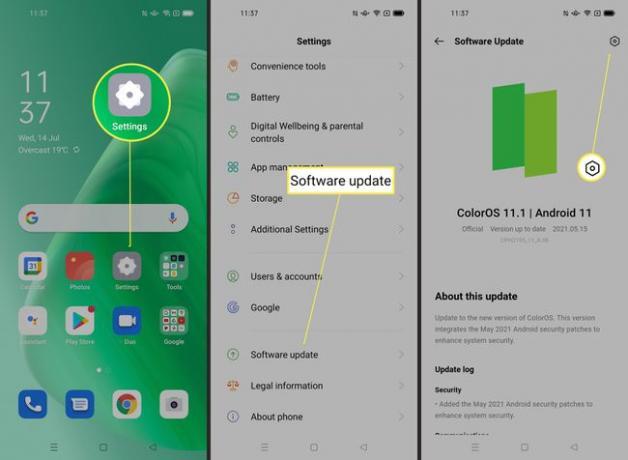
Puudutage Automaatne allalaadimine ja installimine.
Puudutage Ei võimalda.
-
Automaatsed OS-i värskendused on nüüd keelatud, nii et peate need tulevikus käsitsi installima.

Kuidas Androidis automaatvärskendusi sisse lülitada?
Kui soovite automaatsed värskendused uuesti sisse lülitada, on protsess peaaegu identne. Siin on, mida teha.
Puudutage oma Android-telefonis Seaded.
Puudutage Tarkvara värskendus.
Puudutage käigukasti.
Puudutage Automaatne allalaadimine ja installimine.
Puudutage Wi-Fi automaatsete värskenduste lubamiseks ainult Wi-Fi kaudu või toksake Wi-Fi ja mobiilside/mobiilside värskenduste lubamiseks, kui teil on mis tahes andmesideühendus.
Kuidas peatada oma Samsungi automaatne värskendamine?
Samsungi nutitelefoni automaatse värskendamise keelamiseks järgige automaatsete värskenduste keelamiseks või lubamiseks ülaltoodud juhiseid.
Kuidas Android-telefonis rakenduste automaatvärskendusi välja lülitada
Kui eelistate oma Android-telefonis rakenduste automaatsed värskendused keelata, on protsess pisut erinev operatsioonisüsteemi värskenduste keelamisest. Siin on, mida teha.
Puudutage Google Play pood.
Puudutage oma profiilipilti.
-
Puudutage Seaded.

Puudutage Võrgueelistused.
Puudutage Rakenduste automaatne värskendamine.
-
Puudutage Ärge värskendage rakendusi automaatselt.
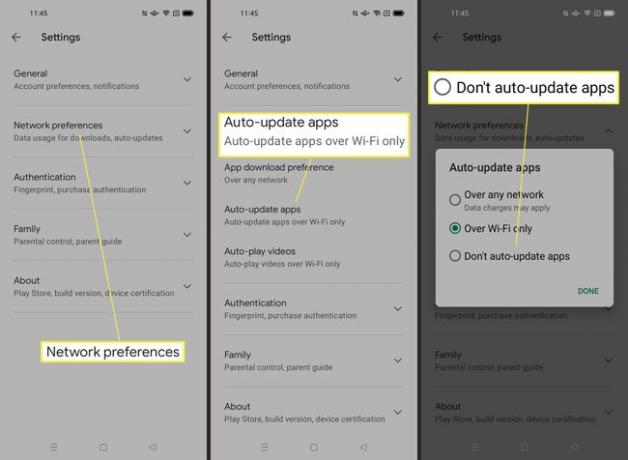
Puudutage Valmis automaatsete värskenduste keelamiseks.
Kuidas Androidis individuaalseid rakenduste värskendusi välja lülitada
Kui soovite teatud rakenduste, kuid mitte kõigi rakenduste automaatsed värskendused keelata, saate seda teha erineva marsruudi kaudu. See võib olla kasulik, kui kasutate teatud rakendusi harva ega vaja, et need oleksid kogu aeg ajakohased. Siin on, kuidas seda teha.
Puudutage Google Play pood.
Puudutage oma profiilipilti.
-
Puudutage Rakenduste ja seadme haldamine.
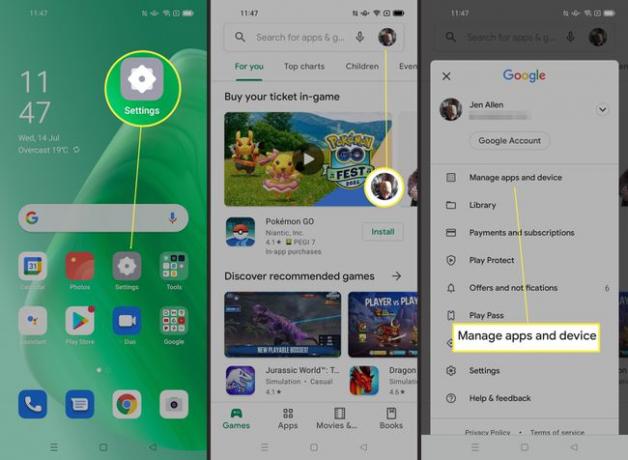
Puudutage Halda.
-
Puudutage rakendust, mille automaatse värskenduse sätteid soovite muuta.
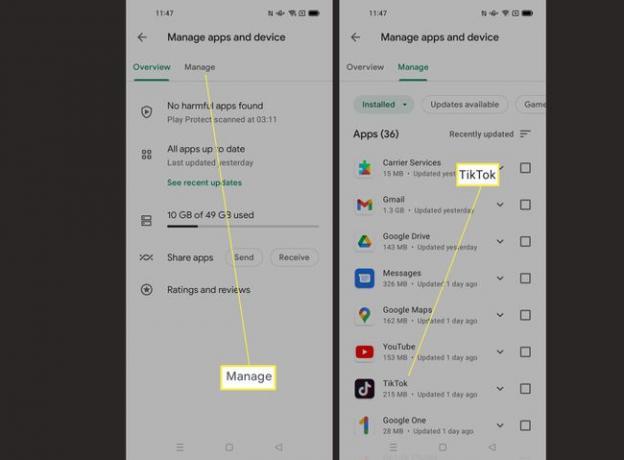
Puudutage paremas ülanurgas kolme punkti.
-
Tühjendage linnuke Luba automaatne värskendus automaatsete värskenduste keelamiseks.

Miks ma peaksin oma telefoni ajakohasena hoidma?
Kuigi telefoni ja rakenduste automaatsed värskendused on võimalik keelata, pole see üldiselt soovitatav. Siin on ülevaade automaatsete värskenduste kasutamise plussidest ja miinustest.
- Teie telefon on turvalisem. Regulaarsete värskendustega saab teie telefon kasu uusimatest turbe- ja privaatsusvärskendustest, ilma et teil oleks vaja midagi teha. See on palju turvalisem valik, kui seda käsitsi teha.
- Saate uusi funktsioone. Kui rakendust värskendatakse, on sellega sageli kaasas uued funktsioonid ja tööriistad, mis tähendab, et saate suurepärase kogemuse.
- Värskendamata jätmine aitab vältida hammaste tulekuga probleeme. Värskendamata jätmisel võib siiski olla eeliseid. Kui rakendust ei ole täielikult testitud või see on lollakas, tähendab värskendamata jätmine, et saate vältida varajasi hambaid. Tõenäoliselt pole see probleem, kuid see on midagi, mida tuleks kaaluda.
- Värskendused võivad olla suured. Kui teil on ruumi vähe, ei pruugi te soovida, et teie telefon laadiks regulaarselt alla ja installiks värskendusi. Selle asemel võib olla kasulikum valida prioriteedid, valides värskendused käsitsi.
KKK
-
Kuidas Windows 10 automaatsed värskendused välja lülitada?
To lülitage Windows 10 automaatsed värskendused välja, peate kohandama Windowsi värskenduse ja turvalisuse sätteid. Navigeerige Seaded > Värskendus ja turvalisus > Windowsi uuendus. Valige Täpsemad suvandid, siis jaotises Peatage värskendused rippmenüüst, valige kuupäev. Automaatsed värskendused on kuni selle kuupäevani keelatud.
-
Kuidas iPhone'is automaatsed värskendused välja lülitada?
Oma iPhone'i automaatsete tarkvaravärskenduste väljalülitamiseks minge aadressile Seaded > Tarkvara värskendus ja puudutage Automaatsed värskendused, seejärel lülitage kõrval olev lüliti välja Automaatsed värskendused. Automaatsete rakenduste värskenduste väljalülitamiseks iPhone'is minge aadressile Seaded > Rakenduste pood; all Automaatsed allalaadimised, lülitage välja Rakenduste värskendused.
-
Kuidas automaatsed värskendused Macis välja lülitada?
Automaatsete süsteemivärskenduste väljalülitamiseks oma Macis avage Apple menüü ja valige Süsteemi eelistused > Tarkvara värskendus. Tühjendage kõrval olev ruut Hoia minu Mac automaatselt ajakohasena. Valige Täpsemalt täpsemate värskendusvalikute (nt rakenduse värskenduste installimine) juhtimiseks.
